Mp3 Diags: แก้ไขปัญหาไฟล์เสียง Mp3 มากถึง 50 ปัญหา

MP3 Diags คือเครื่องมือขั้นสุดยอดสำหรับแก้ไขปัญหาในคอลเลกชันเพลงของคุณ สามารถแท็กไฟล์ MP3 ของคุณได้อย่างถูกต้อง เพิ่มปกอัลบั้มที่หายไป และแก้ไข VBR
หากคุณเปลี่ยนมาใช้ Ubuntu จาก Mac OS หรือ Windows เพื่อพัฒนา Androidคุณจะต้องรู้วิธีติดตั้ง Android Studio ในคู่มือนี้ เราจะแสดงวิธีการทำอย่างนั้นให้คุณดู ปฏิบัติตามในขณะที่เราไปเกี่ยวกับวิธีการติดตั้ง Android Studio บน Ubuntu
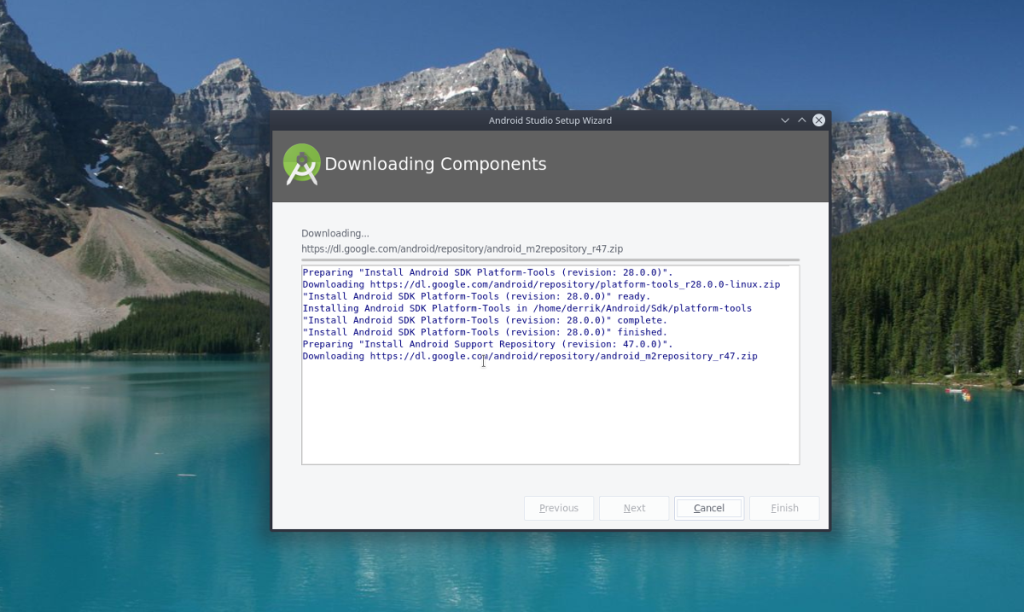
วิธีติดตั้ง Android Studio ใน Ubuntu – ติดตั้งด้วยตนเองผ่านการดาวน์โหลดจากเว็บไซต์
Google เผยแพร่ Android Studio เวอร์ชันที่ดาวน์โหลดได้ซึ่งไม่มีการแจกจ่าย Linux รุ่นนี้เหมาะสำหรับผู้ใช้อูบุนตู
หากต้องการเริ่มการติดตั้ง Android Studio ผ่านเวอร์ชันดาวน์โหลด ให้เปิดหน้าต่างเทอร์มินัล คุณต้องติดตั้งไลบรารี 32 บิตที่จำเป็น ไลบรารีเหล่านี้ทำให้ Ubuntu 64-bit Android Studio ทำงานได้อย่างถูกต้อง
sudo apt ติดตั้ง libc6:i386 libncurses5:i386 libstdc++6:i386 lib32z1 libbz2-1.0:i386
ไลบรารีเหล่านี้จะใช้เวลาติดตั้งไม่นานเกินไป เมื่อเสร็จแล้ว คุณจะต้องดาวน์โหลดแพ็คเกจ Android Studio ไปยัง Linux PC ของคุณ ตรงไปที่ส่วน "ดาวน์โหลด" บนเว็บไซต์นักพัฒนา Android
ในหน้า "ดาวน์โหลด" มีหลายตัวเลือกให้เลือก เลือกปุ่ม “ดาวน์โหลด ANDROID STUDIO” บนหน้า หลังจากเลือกปุ่มดาวน์โหลด เบราว์เซอร์ของคุณจะดาวน์โหลด “android-studio-ide-201.7042882-linux.tar.gz” ไปยังโฟลเดอร์ “ดาวน์โหลด” ของคุณ
ไฟล์ “android-studio-ide-201.7042882-linux.tar.gz” จะใช้เวลาในการดาวน์โหลดเล็กน้อย เนื่องจากมีขนาดประมาณ 800 เมกะไบต์ เมื่อการดาวน์โหลดเสร็จสิ้น ให้กลับไปที่หน้าต่างเทอร์มินัลที่เปิดไว้ก่อนหน้านี้ จากนั้นใช้ คำสั่งCD เพื่อย้ายไปยังโฟลเดอร์ "ดาวน์โหลด"
cd ~/ดาวน์โหลด
เมื่ออยู่ในโฟลเดอร์ "ดาวน์โหลด" ให้ใช้คำสั่งtar เพื่อแยกเนื้อหาที่เก็บถาวรของ Android Studio Linux ที่ดาวน์โหลดจากเว็บไซต์นักพัฒนา Android
tar xvf android-studio-ide-*-linux.tar.gz
หลังจากรันคำสั่งtar ข้างต้น ทุกอย่างจะถูกแยกออกมาอย่างสมบูรณ์ภายในโฟลเดอร์ “android-studio” ใหม่ภายในไดเร็กทอรี “ดาวน์โหลด” บน Ubuntu PC ของคุณ ตอนนี้คุณต้องเริ่มต้นโปรแกรมติดตั้ง Android Studio
ในการเริ่มต้นโปรแกรมติดตั้ง Android Studio ให้ใช้ คำสั่งCD และย้ายไปยังโฟลเดอร์ "bin" ภายในโฟลเดอร์ "android-studio"
cd bin
ภายในโฟลเดอร์ "bin" ให้รันสคริปต์เชลล์ "studio.sh" เชลล์สคริปต์นี้จะเปิดโปรแกรมติดตั้ง GUI ขึ้นมา ซึ่งคุณจะต้องใช้ในการติดตั้งซอฟต์แวร์ Android Studio บน Ubuntu Linux PC ของคุณ
./studio.sh
เมื่อเรียกใช้เชลล์สคริปต์ "studio.sh" หน้าต่าง "การแชร์ข้อมูล" จะปรากฏขึ้น ในหน้าต่างนี้ โปรแกรมติดตั้ง Android Studio จะถามว่าคุณต้องการอนุญาตให้ Google รวบรวมข้อมูลการใช้งาน Android Studio บนพีซีของคุณหรือไม่ เลือก “ส่งสถิติการใช้งานไปยัง Google” หรือ “ไม่ส่ง” หากคุณให้ความสำคัญกับความเป็นส่วนตัวของคุณ
หลังจากเลือกตัวเลือกการแชร์ข้อมูลแล้ว Android Studio Setup Wizard จะแสดงข้อความต้อนรับ ข้อความต้อนรับบอกว่า "ยินดีต้อนรับ! วิซาร์ดนี้จะตั้งค่าสภาพแวดล้อมการพัฒนาของคุณสำหรับ Android Studio” คลิกที่ปุ่ม "ถัดไป" เพื่อดำเนินการต่อ

หลังจากข้อความต้อนรับ โปรแกรมติดตั้งจะถามประเภทการตั้งค่า Android Studio ที่คุณต้องการ เลือกตัวเลือก "มาตรฐาน" และคลิกปุ่ม "ถัดไป" เพื่อดำเนินการต่อ
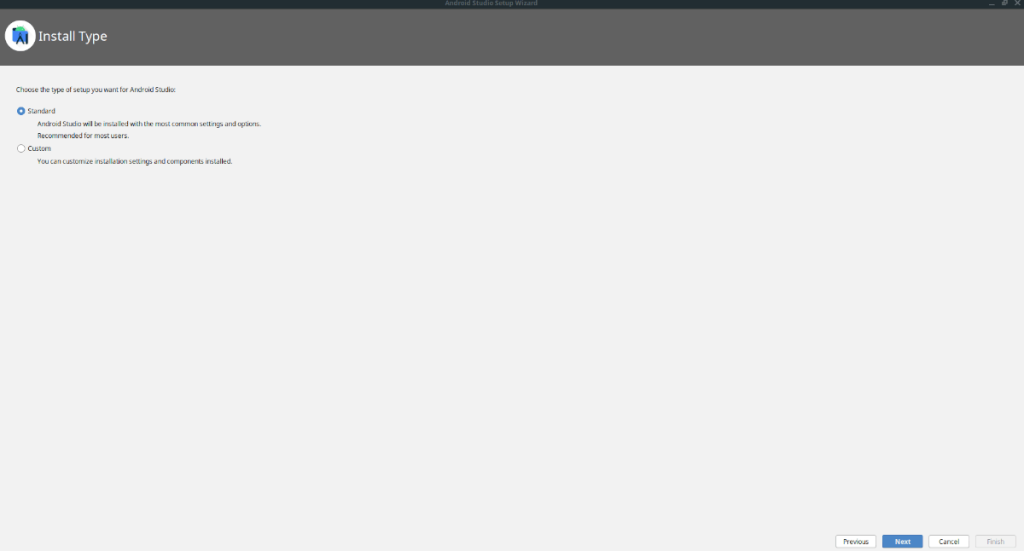
หลังจากเลือกประเภทการติดตั้งสำหรับ Android Studio คุณจะต้องเลือกธีม เลือกจาก "Darcula" หรือ "Light" จากนั้นกดปุ่ม "Next" เพื่อดำเนินการต่อ
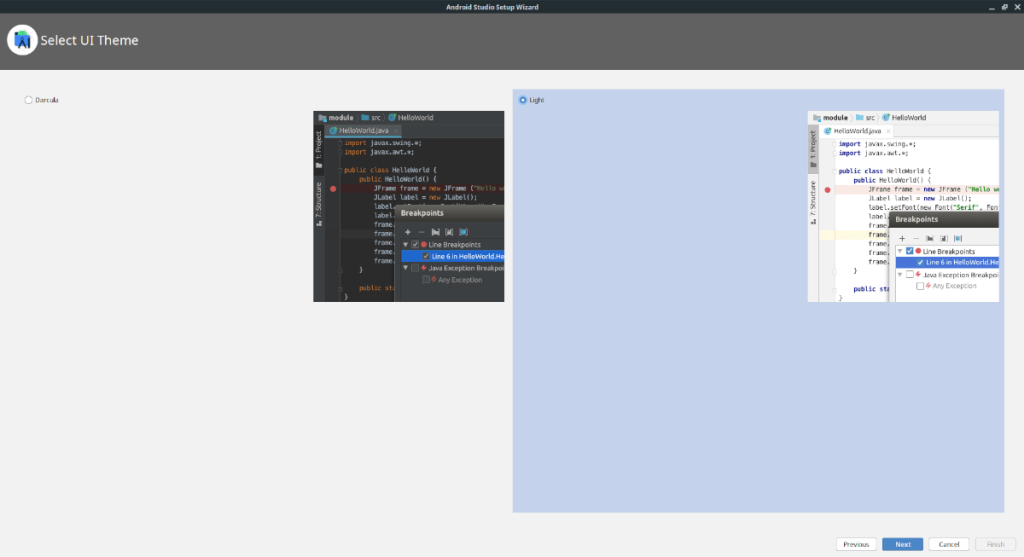
เมื่อคุณเลือกธีมแล้ว คุณจะเห็นภาพรวมของสิ่งที่ Android Studio กำลังจะติดตั้ง อ่านเรื่องย่อแล้ว จากนั้นให้กดปุ่ม "ถัดไป" เพื่อเริ่มกระบวนการติดตั้ง
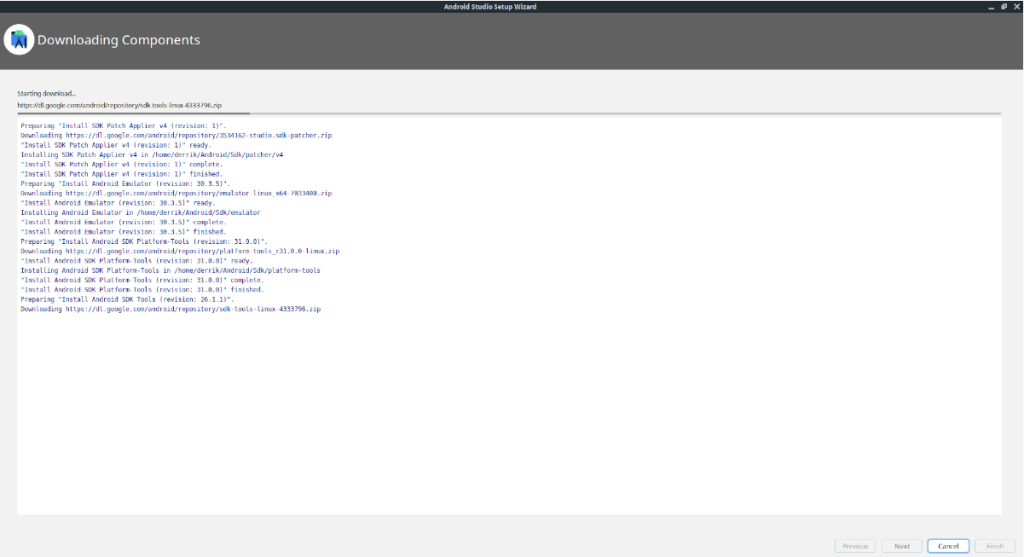
วิธีติดตั้ง Android Studio ใน Ubuntu – การติดตั้ง Flatpak
หากตัวดาวน์โหลดแบบสแตนด์อโลนไม่เหมาะกับคุณบน Ubuntu อีกวิธีหนึ่งในการทำให้ Android Studio ทำงานบน Ubuntu คือผ่าน Flatpak วิธีการติดตั้ง Flatpak นั้นยอดเยี่ยม โดยเฉพาะอย่างยิ่งหากคุณเป็นคนที่ไม่ชอบแก้ไขตัวติดตั้ง Android Studio
ในการเริ่มต้น ให้เปิดหน้าต่างเทอร์มินัลและกำหนดค่ารันไทม์ Flatpak จำเป็นต้องติดตั้งแพ็คเกจ Flatpak ไม่แน่ใจเกี่ยวกับวิธีการกำหนดค่ารันไทม์ Flatpak? เราสามารถช่วย! ทำตามพร้อมกับคำแนะนำในเชิงลึกของเราที่นี่
หลังจากที่คุณได้ตั้งค่ารันไทม์ Flatpak แล้ว ขั้นตอนต่อไปในกระบวนการติดตั้งคือการตั้งค่า Flathub app store แอพสโตร์นี้มีแพ็คเกจ Android Studio เพื่อให้ทำงานได้ ให้ป้อน คำสั่งflatpak remote-add ด้านล่าง
flatpak ระยะไกลเพิ่ม --if-not-exists flathub https://flathub.org/repo/flathub.flatpakrepo
เมื่อตั้งค่า Flathub แล้ว คุณจะสามารถติดตั้ง Android Studio ล่าสุดบน Ubuntu PC ของคุณได้โดยใช้ คำสั่งติดตั้ง flatpak
flatpak ติดตั้ง flathub com.google.AndroidStudio
วิธีติดตั้ง Android Studio ใน Ubuntu – ติดตั้งแพ็คเกจ Snap
นอกเหนือจากการที่มีอยู่บน Flathub, Android สตูดิโอนอกจากนี้ยังมีการติดตั้งผ่านทางอูบุนตู Snap ร้าน ดังนั้น หากคุณต้องการวิธีง่ายๆ ในการรับ Android Studio แต่ไม่ชอบ Flatpak ให้ใช้วิธีนี้
ในการเริ่มการติดตั้ง ให้เปิดหน้าต่างเทอร์มินัล เมื่อหน้าต่าง terminal เปิดให้คุณสามารถติดตั้งแอป Android สตูดิโอกับ สแน็ปติดตั้ง
sudo snap ติดตั้ง android-studio --classic
MP3 Diags คือเครื่องมือขั้นสุดยอดสำหรับแก้ไขปัญหาในคอลเลกชันเพลงของคุณ สามารถแท็กไฟล์ MP3 ของคุณได้อย่างถูกต้อง เพิ่มปกอัลบั้มที่หายไป และแก้ไข VBR
เช่นเดียวกับ Google Wave, Google Voice ได้สร้างกระแสฮือฮาไปทั่วโลก Google มุ่งมั่นที่จะเปลี่ยนแปลงวิธีการสื่อสารของเรา และนับตั้งแต่นั้นมาก็กำลังกลายเป็น...
มีเครื่องมือมากมายที่ช่วยให้ผู้ใช้ Flickr สามารถดาวน์โหลดรูปภาพคุณภาพสูงได้ แต่มีวิธีดาวน์โหลด Flickr Favorites บ้างไหม? เมื่อเร็ว ๆ นี้เราได้...
การสุ่มตัวอย่างคืออะไร? ตามข้อมูลของ Wikipedia “คือการนำส่วนหนึ่งหรือตัวอย่างจากการบันทึกเสียงหนึ่งมาใช้ซ้ำเป็นเครื่องดนตรีหรือ...
Google Sites เป็นบริการจาก Google ที่ช่วยให้ผู้ใช้โฮสต์เว็บไซต์บนเซิร์ฟเวอร์ของ Google แต่มีปัญหาหนึ่งคือไม่มีตัวเลือกสำรองข้อมูลในตัว
Google Tasks ไม่ได้รับความนิยมเท่ากับบริการอื่นๆ ของ Google เช่น ปฏิทิน Wave เสียง ฯลฯ แต่ยังคงใช้กันอย่างแพร่หลายและเป็นส่วนสำคัญของผู้คน
ในคู่มือฉบับก่อนหน้าของเราเกี่ยวกับการล้างฮาร์ดดิสก์และสื่อแบบถอดได้อย่างปลอดภัยผ่าน Ubuntu Live และซีดีบูต DBAN เราได้กล่าวถึงดิสก์ที่ใช้ Windows
ไฟล์ DEB คืออะไร?? คุณจะทำอย่างไรกับมัน? เรียนรู้หลายวิธีที่คุณสามารถติดตั้งไฟล์ DEB บน Linux PC ของคุณ
คุณต้องการให้ GitLab ทำงานบนเซิร์ฟเวอร์ Ubuntu ของคุณหรือไม่? GitLab เป็นทางเลือกที่โฮสต์ได้เองที่มีประสิทธิภาพสำหรับบริการต่างๆ เช่น GitHub ด้วยคุณสามารถ
เรียนรู้วิธีเพิ่มความปลอดภัยให้กับเซิร์ฟเวอร์ Ubuntu Linux โดยการติดตั้งและเปิดใช้งาน SELinux





![วิธีการกู้คืนพาร์ติชั่นและข้อมูลฮาร์ดดิสก์ที่สูญหาย [คู่มือ] วิธีการกู้คืนพาร์ติชั่นและข้อมูลฮาร์ดดิสก์ที่สูญหาย [คู่มือ]](https://tips.webtech360.com/resources8/r252/image-1895-0829094700141.jpg)
